Comprimir Vídeos
- 1. Comprimir vídeo en diferentes formatos+
- 2. Comprimir vídeo de dispositivos/aplicativos +
- 3.Comprimir vídeo con aplicaciones diferentes +
- 4. Comprimir vídeo para fines diferentes +
-
- 4.1 Comprimir Video para Email
- 4.2 Comprimir Video para Web
- 4.3 Comprimir Video para YouTube
- 4.4 Comprimir Video para Vimeo
- 4.5 Comprimir Video para Facebook, Instagram
- 4.6 Comprimir Video para DVD
- 4.7 Comprimir Video para Whatsapp
- 4.7 Comprimir Video para Twitter
- 4.9 Comprimir y Convertir YouTube Videos
- 4.10 Enviar archivos grandes por correo
- 4.11 Comprimir videos online para whatsapp
- 4.11 Comprimir video MMS para iPhone/Android
- 5. Otros consejos y trucos +
-
- 5.1 compressor de vídeo gratuito
- 5.2 Top 5 em linha Redutores MP3 Tamanho
- 5.3 Top 8 Video Size Reducers para Android
- 5.4 Compressor MP4 grátis
- 5.5 Top 7 compressores de vídeos
- 5.6 Top Audio Compresores
- 5.7 Comprimir arquivos para tamanho pequeen
- 5.8 Comprimir HD/FHD (4K/1080P) Videos
- 5.9 comprimir um vídeo
- 5.10 Comprimir Carpeta en Línea y Gratis
- 5.11 Cómo Cambiar Tasa de Bits
- 5.12 Cambiar Tamaño de Video
- 5.13 Comprimir Video Sin Pérdida de Calidad
- 5.14 Comprimir Video con Alta Calidad
- 5.15 Comprimir Video en Windows
- 5.16 Hacer un Video Más Pequeño
- 5.17 Compresores de Audio online
- 5.18 Acortar un video en línea y gratis
- 5.19 6 reductores de tamaño de archivo
- 5.20 Reducir tamaño de video online
- 5.21 HandBrake Video Compressor
- 5.22 cómo editar y comprimir videos
- 5.23 Alternativas a Clipchamp
- 5.24 Mejores programas de compresión
- 5.25 Compresores de Archivos Gratis y en Línea
- 5.26 Reducir el Tamaño del Video
- 5.27 Compresor de video online y gratis
Mejor Tamaño y Resolución de Video YouTube y Cómo hacer Conversión y Compresión
Por Manuel Gonzalez • 2025-01-16 15:09:06 • Soluciones
Para compartir to historia de viaje, un DIY, un tour promocional, o solamente tu video favorito con tus seres queridos y con el resto del mundo, YouTube es el medio perfecto. Para asegurarse calidad y una experiencia de visionado de los videos satisfactoria, es importante considerar el tamaño y resolución de los archivos subidos al sitio web. Las siguientes partes tratan todas sus dudas sobre mejor tamaño de video YouTube, resolución, formatos, y otra personalización.
- Parte 1. Resolución mas recomendada y relaciones de aspecto para YouTube
- Parte 2. Cómo convertir video de YouTube con tamaño comprimido y resolución cambiada
- Parte 3. Convertir y comprimir tamaño de video YouTube Gratis Online
- Parte 4. Preguntas & Respuestas sobre Subir y Descargar Videos YouTube
Parte 1. Resolución mas recomendada y relaciones de aspecto para YouTube
Para evitar calidad pobre, barras negras en el tamaño, y otros asuntos similares cuando postea un video en YouTube, es importante chequear la resolución de YouTube y los requerimientos de tamaño de YouTube. Basado en la plataforma y el formato del video, diferente relación de aspecto de video y resolución son usadas por YouTube.
En un PC, YouTube usa una relación de aspecto de 16:9. Los archivos que tienen una relación de aspecto 4:3, barras negras son añadidas automaticamente para evitar expandir y recortar los videos. Para ajustar los archivos al reproductor y a las mejores resoluciones para videos de YouTube están a continuación:
- 2160p (4k): 3840x2160
- 1440p (2k): 2560x1440
- 1080p: 1920x1080
- 720p: 1280x720
- 480p: 854x480
- 360p: 640x360
- 240p: 426x240
Parte 2. Cómo convertir video de YouTube con tamaño comprimido y resolución cambiada
Para convertir tus videos a un formato compatible con YouTube y editar su tamaño y resolución, Wondershare UniConverter (originally Wondershare Video Converter Ultimate) es su mejor opción para hacerlo con simples pasos. Usar esta versátil herramienta todo-en-uno, usted puede fácilmente convertir sus videos en cualquier formato a formato YouTube video. Qué más, usted puede completar la compresión de tamaño de YouTube video y cambiar la resolución de video durante la conversión. El proceso entero es súper rápido y sin pérdida de calidad. El programa funciona como la mejor herramienta para editar la resolución de video YouTube y el marco de tamaño de Youtube. Características añadidas incluyen edición de video, descarga de video, grabación de video, transferencia de video, y otras más relacionada con soluciones de media.
 Wondershare UniConverter - Su Completa Caja de Herramientas de Video para Windows/Mac
Wondershare UniConverter - Su Completa Caja de Herramientas de Video para Windows/Mac

- Convertir más de 1,000+ formatos de video a YouTube con tamaño de video comprimido y resolución de video cambiada.
- Comprimir tamaño de video YouTube con velocidad súper rápida y gran calidad.
- Cambiar la resolución de video YouTube fácilmente para ajustarla mejor a reproductor YouTube.
- Editar videos antes de subirlos a YouTube con funciones como recortar, ajustar, rotar, añadir marcas de agua, aplicar efectos, etc.
- Descargar videos desde YouTube y otros más de 10,000+ sitios de compartir videos pegando la URL.
- Soporta procesamiento por lote para convertir muchos archivos al mismo tiempo.
- Convertir, comprimir y editar videos con previsualización a tiempo real.
- Caja de herramientas con funciones como Grabadora de Pantalla, Convertidor VR, Creador GIF, Fijar Metadatos Media, Reproducir en TV y más.
- Sistemas operativos soportados: Windows 10/8/7/2003/Vista/XP, Mac OS 10.15 (Catalina), 10.14, 10.13, 10.12, 10.11, 10.10, 10.9, 10.8, 10.7, 10.6.
Video Tutorial para Convertir y Comprimir Videos para YouTube
Pasos para convertir videos YouTube y personalizar el tamaño y resolución de video usando Wondershare UniConverter:
Paso 1 Inicie Wondershare YouTube Video Size Converter
Descargue, Instale y abra Wondershare UniConverter en su PC/Mac. En la pestaña Convertir , haga clic en el botón +Agregar Archivos para navegar y añadir los videos de su sistema que quiera convertir y editar para YouTube. Múltiples videos pueden ser añadidos aquí.

Usted puede recortar, cortar, editar subtítulos, añadir marcas de agua y otras funciones de edición a los videos importados, haga clic en los iconos de edición bajo la miniatura del video añadido.
Paso 2 Escoja YouTube como formato de Salida
Para convertir los videos añadidos a un formato compatible con YouTube, haga clic en la flecha desplegable en la pestaña Objetivo , y una lista con los formatos de video se abrirá. Desde la pestaña Video, escoja YouTube como su formato escogido y tambien seleccione la resolución deseada entre las opciones disponibles.
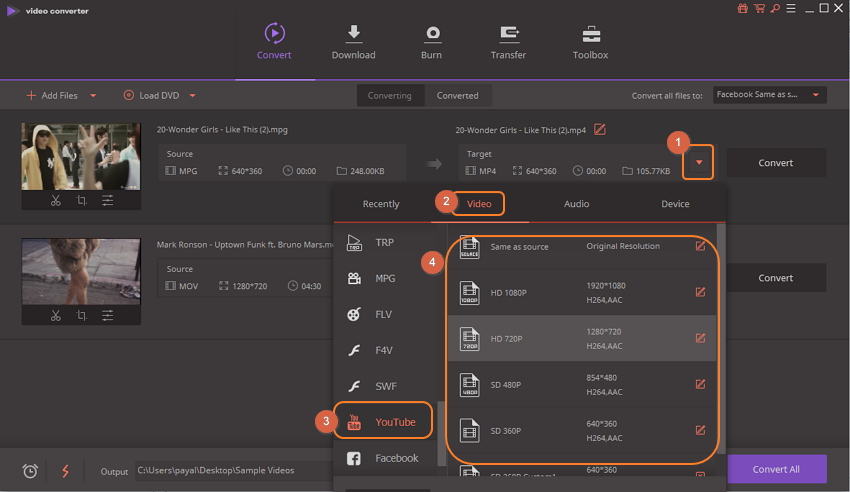
Paso 3 Comprimir Tamaño de YouTube Video y Personalizar la Resolución
Para comprimir el tamaño de video de YouTube y personalizar su resolución, haga clic en comprimir icono bajo la pestaña Objetivo. Una nueva ventana desplegable se abrira, des de aquí puedes cambiar la resolución de video, bitrate, o introducir el tamaño de video directamente. Alternativamente, puede también mover la barra de progreso para comprimir el archivo fácilmente.Haga clic en el botón OK para confirmar los cambios.

Paso 4 Convertir y Comprimir Videos de YouTube
Cuando todos los cambiar y ajustes estén hechos, haga clic en el botón Convertir para empezar el proceso, o el botón Convertir Todo en la parte inferior derecha para convertir múltiples videos. Encuentre sus videos convertidos y comprimidos en la pestañaConverted.

Parte 4. Preguntas & Respuestas sobre Subir y Descargar Videos YouTube
La siguientes preguntas y respuestas le ayudarán a saber las cuestiones relacionadas con subir y descargar videos de YouTube, como el límite de tamaño de video de YouTube, el mejor formato de video de YouTube, descargar videos de YouTube, y más.
1. Cómo de grande puede ser un video de YouTube?
YouTube por defecto permite subir videos que duren hasta 15 minutos . Para usuarios con acceso streaming están permitidas subidas más largas y para otros verificación de su Cuenta Google es requerida para subir videos de más de 15 minutos. El video mas largo en Youtube puede ser de 128 GB o 12 horas, lo que sea menor.
2. Qué formatos de video son soportados por YouTube?
YouTube soporta los formatos de video más comunes, pero no todos los formatos de video están disponibles. Aquí está la lista de formatos que recomienda YouTube: MOV, MPEG4, MP4, AVI, WMV, MPEGPS, FLV, 3GPP, WebM, DNxHR, ProRes, CineForm, (h265).
Para videos en otro formato, necesita convertir el archivo a alguno de los formatos de la lista de arriba, Wondershare UniConverter le puede ayudar a hacerlo.
3. Cómo descargar videos de YouTube fácilmente?
YouTube no permite descargar videos a su PC o dispositivo directamente pero hay muchos software disponibles para lo mismo. Wondershare UniConverter le puede ayudar no solo a convertir y comprimir videos YouTube, también a descargar videos de YouTube con un solo clic. Usando este software puede fácilmente y rápido descargar los videos de YouTube deseados en alta calidad a su PC. Si lo necesita, la versión MP3 del archivo también puede ser descargada en unos simples pasos. Para conocer el proceso de descargar videos de YouTube usando Wondershare UniConverter, vaya a How to Download Online YouTube Videos y conocerá más detalles.
Wondershare UniConverter le ayuda a convertir formatos de video para YouTube, comprimiel tamaño de video de YouTube, cambiar la resolución de video de YouTube, cortar o ajustar videos de YouTube, y descargar videos de YouTube en un clic. Descargue Gratis y use esta herramienta todo-en-uno de videos de YouTube.

Manuel Gonzalez
staff Editor